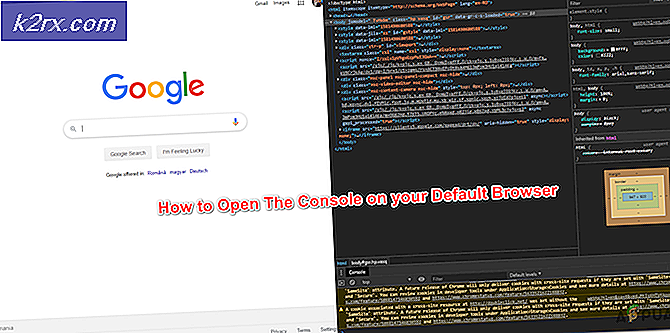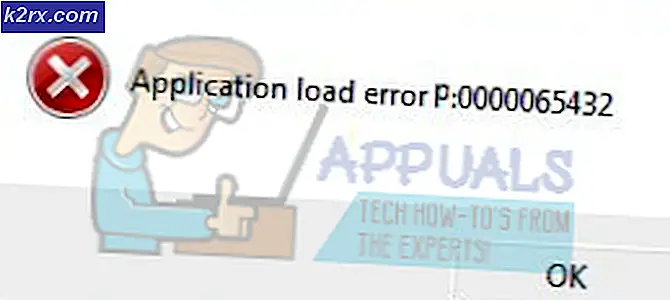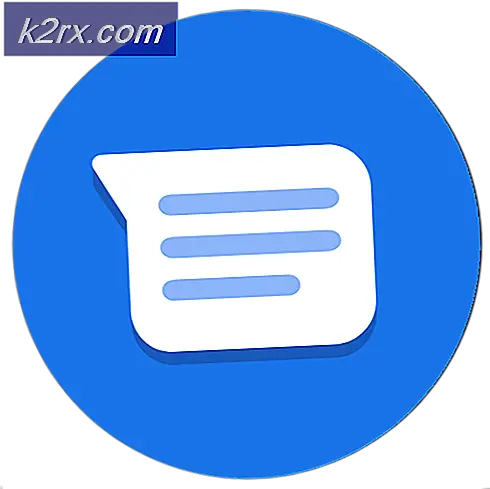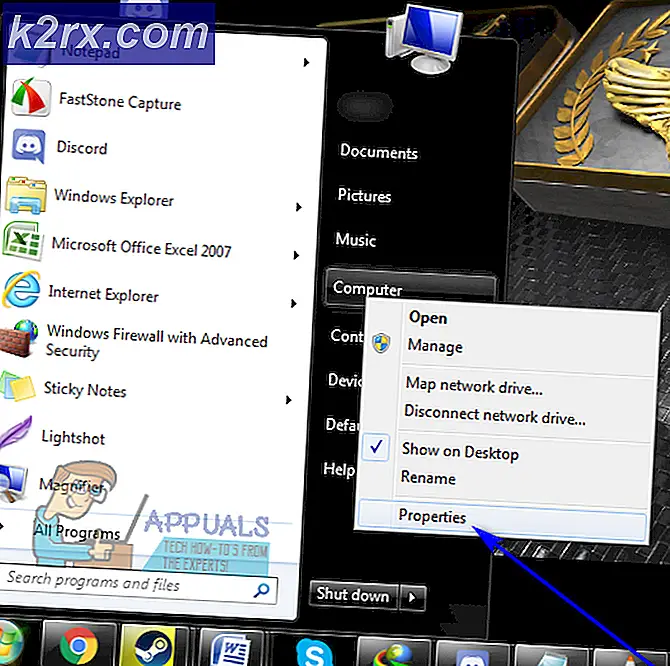Sådan sideload Apps på Android TV
Langsomt men sikkert overtager Android OS verden over. Efter smartphones ankom open source-operativsystemet på smart-tv i 2014. Efter tre lange år er vedtagelsen af Android TV bestemt langsommere end Google oprindeligt forventet.
Heldigvis startede store spillere som Nvidia og Xiaomi fremstilling af kasser, der kunne tilføje funktionaliteten af Android TV på et standard-tv. Disse ting koster godt under $ 100 og er i stand til at streame 4K HDR-videoer på et kompatibelt tv. Selvom Android TV nu er på vej mod mange tv'er, har OS stadig en stor ulempe, der har forhindret adoptionshastigheden i mange år - Google Play Butik har ikke nok kompatible apps til Android TV.
Men frygt ikke, at min kollega droider hoveder, det er Android vi taler om. Med Android er der altid en walkaround, og denne situation er ikke anderledes. Selvom appen du søger efter ikke er tilgængelig til Android TV endnu, kan du stadig køre den på din Android TV - du skal blot sideload den.
Sidelæsning af en app er et udtryk, der refererer til at installere et program, der ikke er tilgængeligt via de normale kanaler (Google Play Butik). Sideladning er ret ligetil på Android-smartphones og tablets, men tingene er lidt mere komplicerede på Android TV.
I et forsøg på at gøre hele processen så let som mulig har vi skabt en mastervejledning af metoder, der gør det muligt for dig at sidelæse apps til dit Android TV. Slutresultatet vil være det samme, så vær fri at bruge, uanset hvilken metode der er mere tilgængelig.
Forudsætninger
Uanset hvilken metode du ender med at bruge, er de første trin altid de samme. Du skal aktivere dit Android TV til at acceptere appinstallationer fra uden for Play Butik og installere et par praktiske apps. Her er hvad du skal gøre:
- Gå til menuen Indstillinger på dit Android TV.
- Når du er i Indstillinger, skal du gå til fanen Personlig og få adgang til Sikkerhed og begrænsninger (Sikkerhed) .
Bemærk: Den nøjagtige placering af ukendte kilder kan variere fra enhed til enhed. - Sørg for, at Ukendte kilder er aktiveret.
- Installer Sideload Launcher - Android TV fra Google Play Butik på dit Android TV. Dette vil lade dig køre apps, du vil ende sideloading. Hent det herfra.
- Installer ES File Explorer fra Google Play Butik på dit Android TV. Du kan bruge en anden filhåndtering, men jeg anbefaler stærkt, at du holder dig til ES File Explorer, da den har en FTP-løsning, der gør tingene lettere for dig.
Metode 1: Installation af en app via computerbrowser
Denne metode er ikke garanteret at fungere sammen med alle apps, men da det er den nemmeste ud af bunken, besluttede jeg at fungere først. Vi skal bruge en stationær webbrowser, men hvis du ikke har en computer klar, kan du få adgang til webversionen af Google Play Butik fra en anden Android-enhed. Du kan nemt gøre det i Chrome ved at udvide indstillingsmenuen og trykke på Vis desktop version.
- Åbn enhver webbrowser fra din computer og besøg Google Play Butik.
- Søg efter den app, du vil sideload, og klik på knappen Installer .
- Hvis du ikke er logget ind med din Google-konto, bliver du bedt om at indsætte dine legitimationsoplysninger på dette tidspunkt.
- Du skal se en liste over alle enheder, der er knyttet til din Google-konto. Klik på din Android TV eller Android TV-boks.
- Når den følgende meddelelse vises, vent et stykke tid, før du vender tilbage til dit Android TV.
Hvis du får en besked, er appen uforenelig med din Android TV-enhed, skal du overgå til den næste metode.
Metode 2: Sideladende apps ved hjælp af et USB-flashdrev på Android TV
Hvis du er heldig nok til at have et Android TV med en USB-port, skal du gå med følgende metode, da det er lettere end dem, der er nedenfor. Mens de fleste Android-tv'er har en USB-port, har nogle Android TV-kasser kun en micro USB-port. Hvis du ikke har en standard USB-port på dit Android TV, har du brug for en Micro USB mand til kvinde adapter til at forfølge denne metode. Her er hvad du skal gøre:
- Det første skridt ville være at downloade APK fra uden for Google Play Butik. For at undgå at fange uønsket malware anbefaler jeg, at du går med APK Mirror eller APK Pure. Disse fyre vides at holde deres butik ren.
- Sørg for, at du har ES File Explorer eller en anden filhåndtering installeret på dit Android TV.
- Kopier den APK, du downloadede på flashdrevet.
- Slut flashdrevet til dit Android TV. Du skal have en besked på tv-skærmen, der spørger om du vil åbne med ES File Manager. Vælg OK.
Bemærk: Hvis der ikke vises en meddelelse, skal du starte ES File Explorer selv og finde det USB-drev, du lige har tilsluttet. - Find APK'en, og vælg den og tryk på Install . Hvis du ikke fulgte forudsætningen, bliver du bedt om at aktivere ukendte kilder på dette tidspunkt.
- Når installationen er overstået, skal du bruge sideladestarter til at køre den sideloaded-app, du lige har installeret.
Metode 3: Sideladning Apps fra skyen
Hvis du ikke kunne sideload en app ved hjælp af metoderne ovenfor, vil det helt sikkert gøre tricket. På downside er denne metode ret lang og kedelig. Hvis du allerede har ADB-driverne oprettet på din computer, anbefaler jeg stærkt, at du går med den næste metode, fordi det er lettere.
Hvis du stadig er her, skal du sørge for at installere ES File Explorer, da det er en af de eneste apps, der kan udføre følgende trick. Når du har fået det, skal du følge de næste trin.
- Fra din pc skal du downloade APK for den app, du vil sideloadere fra APK Mirror eller APK Pure.
- Upload APK på din Google Drive- konto. Du kan også bruge Dropbox .
- Åbn ES File Explorer på dit Android TV.
- Åbn handlingsmenuen, og gå til Netværk> Cloud .
- Tryk på den nye knap i øverste højre hjørne af skærmen. Derefter skal du vælge den skyttjeneste, du tidligere brugte til at uploade APK.
- Når du logger ind på din cloud-konto, vises alt indhold fra dit cloud-lager i ES File Explorer.
- Naviger til placeringen af APK og tryk på den for at begynde at downloade den.
- Når downloadingen er færdig, skal du trykke på Install .
- Når installationen er færdig, skal du bruge Sideload Launcher til at åbne den app, du lige har sideloaded.
Metode 4: Sideladende apps på Android TV med ADB
Dette er min foretrukne måde at sideloading apps til et Android TV. Denne metode kræver, at du har ADB oprettet på din computer. Hvis du ikke har driverne oprettet endnu, men du er villig til at få dine hænder beskidte, følg denne praktiske vejledning om installation af ADB-driverne.
PRO TIP: Hvis problemet er med din computer eller en bærbar computer / notesbog, skal du prøve at bruge Reimage Plus-softwaren, som kan scanne lagrene og udskifte korrupte og manglende filer. Dette virker i de fleste tilfælde, hvor problemet er opstået på grund af systemkorruption. Du kan downloade Reimage Plus ved at klikke herNår du får det, skal du følge trinene nedenfor for at sideload apps på Android TV over ADB.
- På din computer skal du downloade APK for den app, du vil sideloadere fra APK Mirror eller APK Pure. Hvis appens navn er for langt, kan du måske omdøbe det til noget, der lettere at skrive. Du vil takke mig senere.
- På dit Android TV, gå over til menuen Indstillinger og klik på fanen Omkring .
- Nederst på fanen Om, skal du kunne finde indbygget Opret . Tryk på den 7 gange.
- Når du får toast-meddelelsen, siger du er nu en udvikler, vend tilbage til menuen Indstillinger .
- I menuen Indstillinger skal du kunne se en ny post kaldet Developer Options . Klik på den.
- Rul hele vejen ned til fanen Fejlfinding og aktiver USB fejlsøgning .
- Tilslut nu din Android TV / Android TV-boks til din pc med et USB-kabel.
- På din computer skal du navigere til den vej, hvor den APK, du vil sideload, er placeret. Et eller andet sted i den mappe, Shift + højreklik på et tomt rum og vælg Åbn kommandovindue her .
- Lad os nu kontrollere, om ADB-driverne er korrekt installeret på din pc, og forbindelsen fungerer som den skal. Skriv adb-enheder inden for den nyåbnede kommandoprompt .
Bemærk: Hvis du ser en post, der vises som en enhed, skal du fortsætte til næste trin. Hvis din pc ikke kan genkende dit Android TV, skal du prøve at geninstallere ADB-driverne. - Hvis din ADB-forbindelse virker, skal du skrive adb installer appname.apk. Glem ikke at ændre appnavn til navnet på din app.
- Når du har trykket på Enter, tager det et par sekunder, før processen er færdig. Du modtager en succesmeddelelse i slutningen af den.
- Flyt nu over til dit Android TV og brug sideladestarter til at åbne appen.
Metode 5: Sideladende apps på Android TV ved hjælp af en FTP-forbindelse
Jeg har gemt denne metode til sidst, fordi det er den mest komplicerede ud af gruppen. Vi skal bruge ES File Explorer på dit Android TV til at oprette forbindelse til en FTP-server, der kører på din pc. Da Windows ikke har en indbygget nem måde at oprette for at oprette en FTP-server, bruger vi en tredjepartsprogram for at gøre vores arbejde nemmere.
Hvis du allerede har en fungerende FTP-server på din computer, skal du springe over de første 6 trin. Bare rolig, hvis du ikke rigtig ved, hvad FTP er. Følg trinene herunder, og vi får dig igennem hele processen:
- Download FileZilla Server fra dette link og installer det på din computer.
- Åbn FileZilla og gå til Rediger> Brugere.
- Derefter skal du vælge Delte mapper og klikke på knappen Tilføj på højre side af skærmen.
- Indtast et let brugernavn, der bruges til at logge ind med. Forlad optionen herunder til og klik på OK .
- Klik nu på knappen Tilføj under Delte mapper.
- Vælg en mappe, der bruges til at dele filer over FTP-forbindelsen. Jeg vil råde dig til at oprette en mappe udelukkende til dette formål. Når du har klikket på OK, fungerer FTP-forbindelsen.
- Flyt over til dit Android TV og åbn ES File Explorer .
- Udvid handlingsmenuen og gå til Netværk> FTP .
- Tryk på knappen Ny i øverste højre hjørne af skærmen, og vælg FTP fra listen.
- Nu skal du indsætte de korrekte detaljer for at logge ind på den FTP-server, du tidligere har oprettet. Indtast IP-adressen på din pc i serverindtastningen . Forlad Port- posten uændret.
Bemærk: Hvis du ikke kender din IP-adresse, skal du åbne et kommandoprompt og skrive ipconfig . - Under brugernavn skal du indsætte det brugernavn, du oprettede, mens du konfigurerede FTP-serveren på din pc. Forlad feltet Adgangskode tomt og ikke ændre noget andet. Klik på OK, og indstil FTP-serveren.
- På din pc skal du downloade APK for den app, du vil sideloadere fra APK Mirror eller APK Pure.
- Indsæt APK i den FTP-mappe, du tidligere har oprettet.
- Opdater ES File Explorer . APK'en skal automatisk vises på din Android TV-skærm.
- Installer APK'en, og brug sideladeren til at køre den.
PRO TIP: Hvis problemet er med din computer eller en bærbar computer / notesbog, skal du prøve at bruge Reimage Plus-softwaren, som kan scanne lagrene og udskifte korrupte og manglende filer. Dette virker i de fleste tilfælde, hvor problemet er opstået på grund af systemkorruption. Du kan downloade Reimage Plus ved at klikke her